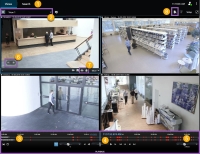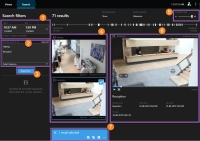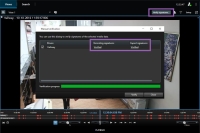XProtect Smart Client – Player (kullanım)
XProtect Smart Client – Player dışa aktarılan veriyle birlikte dahil edilebilecek basit XProtect Smart Client versiyonudur. XProtect Smart Client – Player gözetim yazılımının kurulması gerekmeden alıcının dışa aktarılan dosyaları görüntülemesine izin verir.
XProtect Smart Client – Player kayıtları içeren diskin çıkarılması halinde kayıtların kullanılabilirliğini sağlamak için ayrıca, video arşivleri ve kayıt veritabanı klasörlerine otomatik olarak dahil edilir.
Video verisini ve arşivleri görüntülemek ve bozulan veri tabanlarını onarmak için XProtect Smart Client – Player öğesini kullanabilirsiniz. Bu uygulama XProtect Smart Client’nın birçok özelliğine sahiptir ve görünümü ona çok benzer.
Ayrıca, bkz. Dışa aktarma ayarları.
XProtect Smart Client – Player (genel bakış)
| Numara | Tanım |
|---|---|
|
1 |
Tekrar oynatma modunda dışa aktarılan kayıtları araştırın ve Ara sekmesinde aramaları çalıştırın. |
|
2 |
İlgilendiğiniz kameraları içeren görünümü açın. |
|
3 |
Kayıtlı videoya göz atmak için zaman aralığını ileri ve geri sürükleyin. Bkz. Zaman çizelgesi (açıklandı). |
|
4 |
Videoyu oynatmak veya zamanda belirli bir noktaya atlamak için zaman gezinim kontrollerini kullanın. Bkz. Zaman gezinim kontrolleri (genel bakış). |
|
5 |
Zaman aralığını değiştirin. Aralık, beş dakika ila dört haftadır. |
|
6 |
Yakınlaştırın veya uzaklaştırın. |
|
7 |
Hareketsiz görüntüyü |
|
8 |
Mevcut görünüm önceden seçili halde kameralarla yeni bir pencerede arama başlatın. |
Şurada ara XProtect Smart Client – Player
Arama sekmesinde, rapora dahil edilen kayıtları arayabilirsiniz, örneğin kameralara ait bir alt seti aramak isterseniz.
Kayıtları, hareketi ve yer işaretlerini arayabilirsiniz.
| Numara | Tanım |
|---|---|
|
1 |
Zaman aralığı dışa aktarma zaman aralığına dayalı biçimde otomatik olarak ayarlanır. Kendi zaman aralığınızı tanımlayabilirsiniz, örneğin Özel aralık. |
|
2 |
Arama istediğiniz kameraları ekleyin. |
|
3 |
Neyin aranacağını belirtin, örneğin Hareket. Arama kategorilerini birleştirebilirsiniz. |
|
4 |
Arama sonuçları listesini gözden geçirin. Sonraki veya önceki arama sonuçlarını görüntülemek için kaydırın. |
|
5 |
Küçük resimleri büyütmek veya küçültmek için Küçük resim boyutu kaydırıcısını kullanın. |
|
6 |
Arama sonuçlarından videoyu oynatın. |
|
7 |
Arama sonuçlarınıza bağlı olarak ilave işlem yapın, örneğin kanıtı paylaşmak veya yazdırmak için PDF raporları oluşturmak. Arama sonuçlarında mavi onay kutusunu seçtiğinizde işlem çubuğu görünür. |
Arama sekmesindeki özellikler hakkında daha fazla bilgi için, bkz. Video ara.
Dijital imzaları doğrulayın
XProtect Smart Client – Player içinde video kanıt inceliyorsanız ve dışa aktarılan materyalde dijital imzalar varsa, kaydın kaydedildiğinden beri veya dışa aktarıldığından beri veya her iki durumda da kurcalanmadığını doğrulayabilirsiniz.
Dijital imzalama XProtect VYY 2017 R2 veya daha yeni bir sürüme bağlanan XProtect Smart Client 2017 R1 veya daha önceki bir sürümü için çalışmaz. Video dışa aktarması başarılı olmayacaktır.
- XProtect Management Client’de, oturum açma kayıt sunucusu için açıldı
- XProtect Smart Client içinde, dışa aktarma işlemi sırasında, XProtect biçiminde dışa aktar ve Dijital imza ekle onay kutuları seçildi
Adımlar:
- Araç çubuğunda, İmzaları doğrula düğmesine tıklayın. Manuel doğrulama penceresi görünür. Burada, dışa aktarma için seçilen aygıtları görebilirsiniz.
- Doğrulama işlemini başlatmak için Doğrula tuşuna tıklayın. Sistem, kayıt imzasıyla dışa aktarma imzasının doğruluğunu kontrol eder.
- Kayıt imzasının doğruluğuna güvenebileceğinizi doğrulamak için:
- Kayıt imzaları sütununda, Doğrulanmış bağlantısına tıklayın. Sertifikalar iletişim kutusu görünür.
- public_key ve signature değerini PublicKey.xml dosyasındaki ilgili değerlerle karşılaştırın (C:\Program Files\Milestone\Management Server\Tools\CertificateIssuer). Değerler farklılık gösteriyorsa, kayıt değiştirilmiştir.
- Dışa aktarılan imzanın doğruluğuna güvenebileceğinizi doğrulamak için:
- Dışa aktarma imzaları sütununda, Doğrulanmış bağlantısını tıklayın. Sertifikalar iletişim kutusu görünür.
- public_key ile imza değerini Public Key Certificate.xml dosyasındaki ilgili değerlerle karşılaştırın (<dışa aktarma hedef klasörü>\<dışa aktarma adı>\Client Files\Data\Mediadata\<kamera adı>\<kamera adı>\Export signatures). Değerler farklılık gösteriyorsa, dışa aktarma maddeleri değiştirilmiştir.
Bir veri tabanı doğrulanmış, kısmen doğrulanmış (eğer bazı dosyalarda imza bulunmuyorsa) veya imzasız olabilir.
Veritabanını veya önceden dışa aktarılan kanıtı görüntüleyin
Veritabanını aç sihirbazı bir arşivden veya önceden dışa aktarılan materyalden bir veri tabanını açmanıza ve bunu projenize eklemenize izin verir. Veritabanı açma sihirbazı ayrıca bozuk veritabanlarını otomatik olarak onarır.
Adımlar:
- Sağ üst köşedeki Kurulum düğmesine tıklayın. Soldaki panolar turuncuya döner.
- Genel Görünüm bölmesini genişlet.
-
 üzerine tıkla. Veritabanı sihirbazı'nı aç belirir.
üzerine tıkla. Veritabanı sihirbazı'nı aç belirir.Canlı bir veritabanını veya canlı arşivi açmaya çalışmayın, çünkü bu sisteminize zarar verebilir.
-
İlgili dosyaların bulunduğu klasörü seçin. Bir veritabanı seçildiğinde, aygıtın adı Kamera, Mikrofon veya Hoparlör alanlarının yanında görüntülenir.
Sistem kamerayı tanıyamazsa, örneğin arşivlenmiş kayıtları açarsanız, aygıt adı Bilinmeyen olarak görüntülenir ve üç aygıt türü atanan veritabanı dosya adıyla birlikte Bilinmeyen aygıtlar olarak eklenir (mevcut olmamaları durumunda). Aygıt yoksa, alan N/A ibaresini görüntüler.
-
Açmaya çalıştığınız veritabanı bozuksa, sihirbaz veritabanını onarabilir.
- Veritabanını ekledikten sonra, veritabanının dijital imzalar içerip içermediğini görebilirsiniz. Ardından, kayıtların güvenilirliğini doğrulayabilirsiniz. Bkz. Dijital imzalar (açıklandı).